Plugin Outlook¶
Outlook cho phép các ứng dụng của bên thứ ba kết nối để thực hiện các hành động cơ sở dữ liệu từ email. SoOn có một plugin dành cho Outlook cho phép tạo cơ hội từ bảng email.
Cấu hình¶
Outlook Mail Plugin cần được định cấu hình trên cả SoOn và Outlook.
Kích hoạt plugin thư¶
Trước tiên, hãy bật tính năng Mail Plugin trong cơ sở dữ liệu. Đi tới , bật Mail Plugin và Lưu cấu hình.
Cài đặt plugin Outlook¶
Tải xuống () tệp XML sau để tải lên sau: https://download.odoocdn.com/plugins/outlook/manifest.xml.
Tiếp theo, mở hộp thư Outlook và chọn bất kỳ email nào. Sau khi hoàn thành việc này, hãy nhấp vào nút More actions ở phía trên bên phải và chọn Get Add-ins.
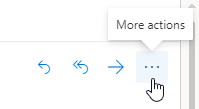
Mẹo
Đối với các phiên bản Microsoft Outlook được cài đặt cục bộ, hãy truy cập mục menu Tải phần bổ trợ khi ở chế độ xem trước (không khi có tin nhắn đang mở). Đầu tiên, nhấp vào biểu tượng ... (dấu chấm lửng) ở phía trên bên phải của tin nhắn được xem trước, sau đó cuộn xuống và nhấp vào Nhận bổ trợ.
Thực hiện theo bước này, chọn tab Phần bổ trợ của tôi ở bên trái.
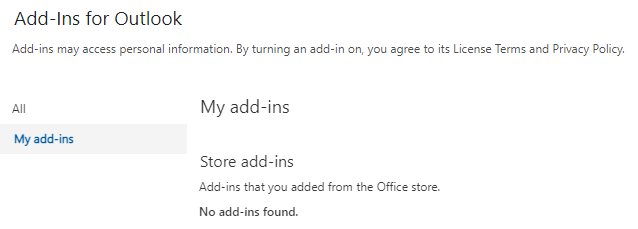
Trong Phần bổ trợ tùy chỉnh ở phía dưới cùng, nhấp vào + Thêm phần bổ trợ tùy chỉnh, rồi nhấp vào Thêm từ tệp...
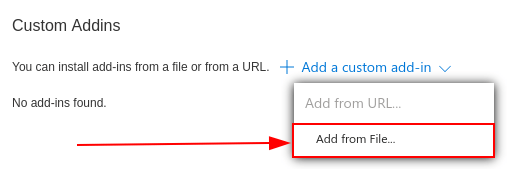
Đối với bước tiếp theo, hãy đính kèm tệp manifest.xml đã tải xuống ở trên và nhấn OK. Tiếp theo, đọc cảnh báo và nhấp vào Cài đặt.

Kết nối cơ sở dữ liệu¶
Bây giờ, Outlook sẽ được kết nối với cơ sở dữ liệu SoOn. Trước tiên, hãy mở bất kỳ email nào trong hộp thư Outlook, nhấp vào nút More actions ở phía trên bên phải và chọn SoOn for Outlook.
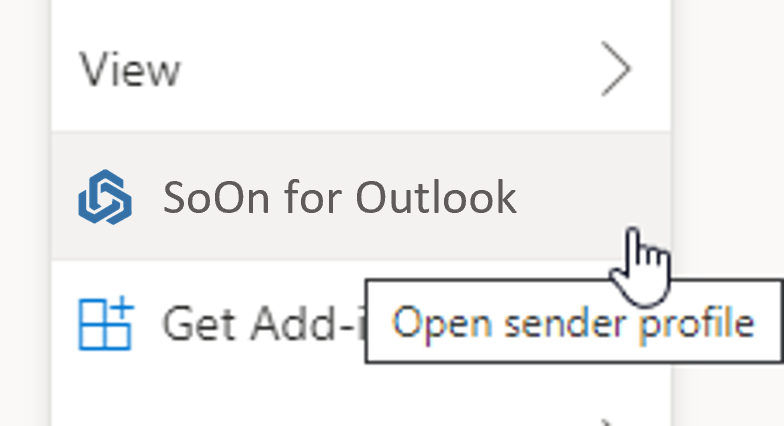
Bảng điều khiển bên phải hiện có thể hiển thị Thông tin chi tiết về công ty. Ở phía dưới, nhấp vào Đăng nhập.
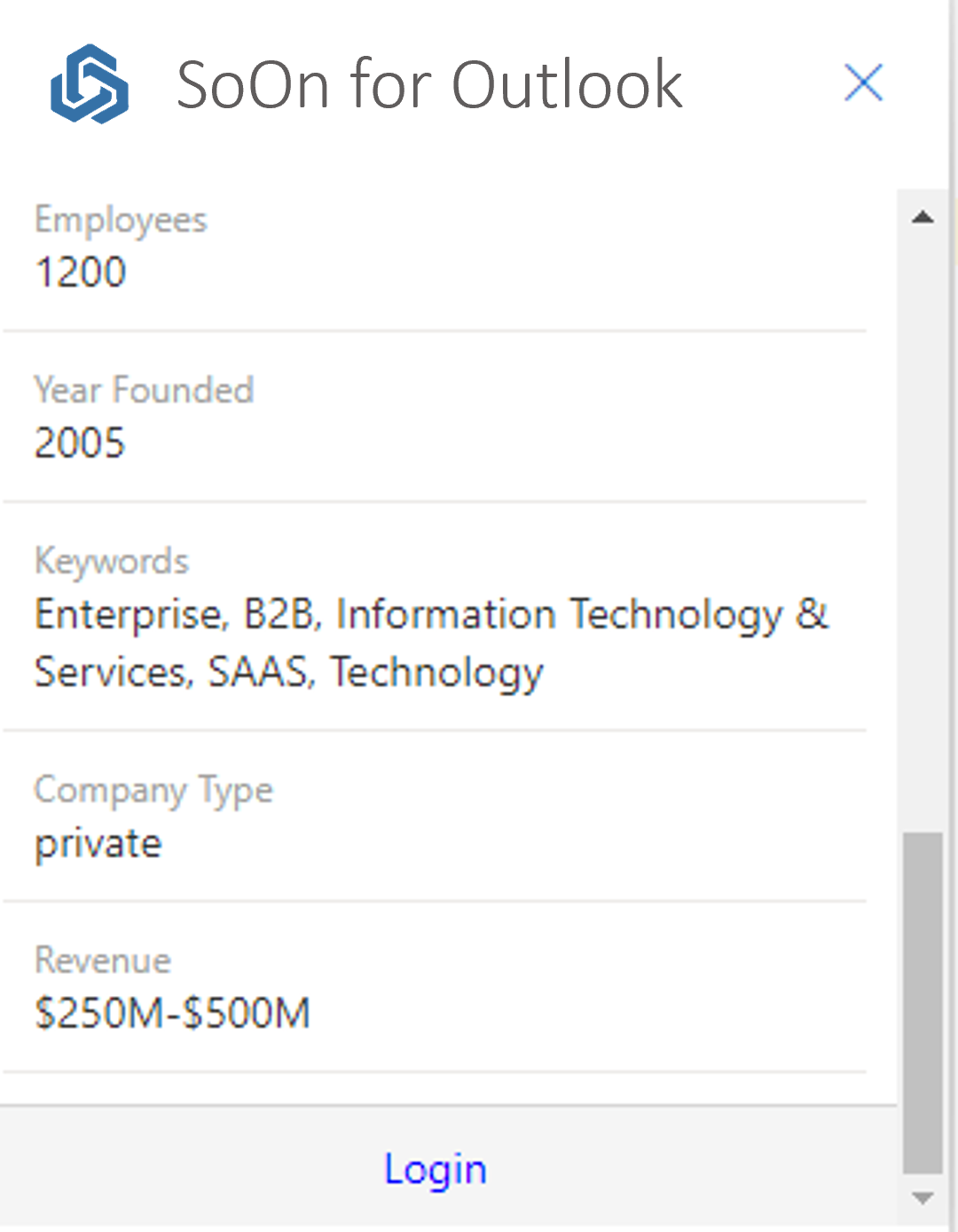
Ghi chú
Chỉ một số lượng hạn chế các yêu cầu Thông tin chi tiết về công ty (Làm giàu khách hàng tiềm năng) mới có sẵn dưới dạng cơ sở dữ liệu dùng thử. Tính năng này yêu cầu tín dụng trả trước.
Mẹo
Nếu sau một thời gian ngắn, bảng vẫn trống, có thể cài đặt cookie của trình duyệt đã ngăn bảng này tải. Lưu ý rằng các cài đặt này cũng thay đổi nếu trình duyệt ở chế độ "Ẩn danh".
Để khắc phục sự cố này, hãy định cấu hình trình duyệt để luôn cho phép cookie trên trang plugin của SoOn.
Đối với Google Chrome, hãy thay đổi cài đặt cookie của trình duyệt bằng cách làm theo hướng dẫn tại: https://support.google.com/chrome/answer/95647 và thêm download.odoo.com vào danh sách Các trang web luôn có thể sử dụng cookie.
Khi quá trình này hoàn tất, bảng Outlook cần được mở lại.
Bây giờ, hãy nhập URL cơ sở dữ liệu SoOn và nhấp vào Login.
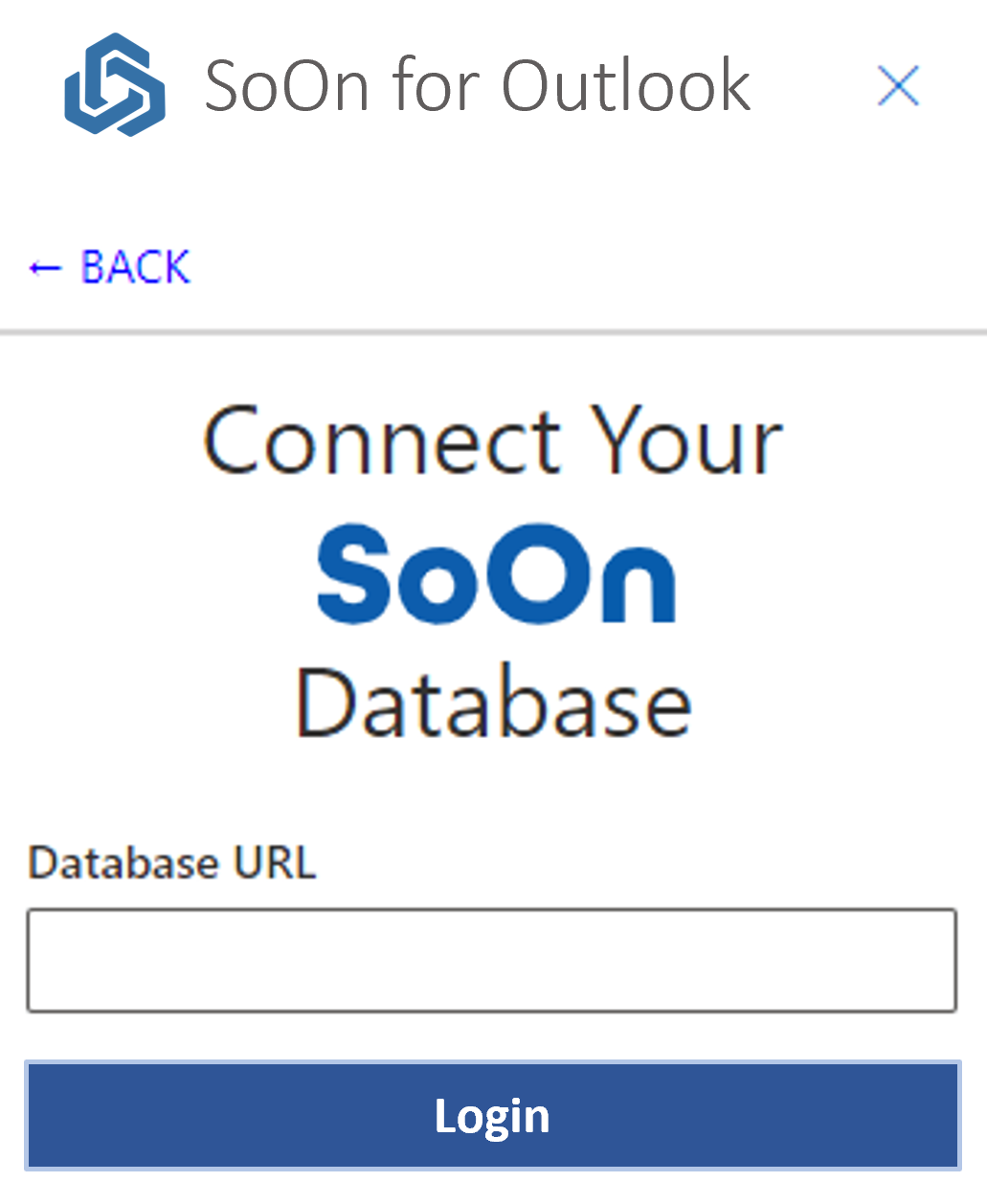
Tiếp theo, nhấp vào Cho phép để mở cửa sổ bật lên.
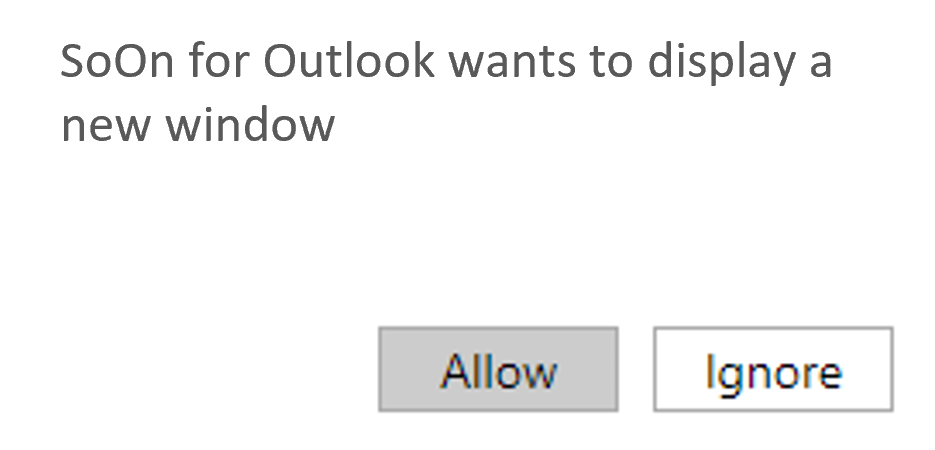
Nếu người dùng chưa đăng nhập vào cơ sở dữ liệu, hãy nhập thông tin đăng nhập. Bấm vào Cho phép để cho phép Outlook Plugin kết nối với cơ sở dữ liệu.
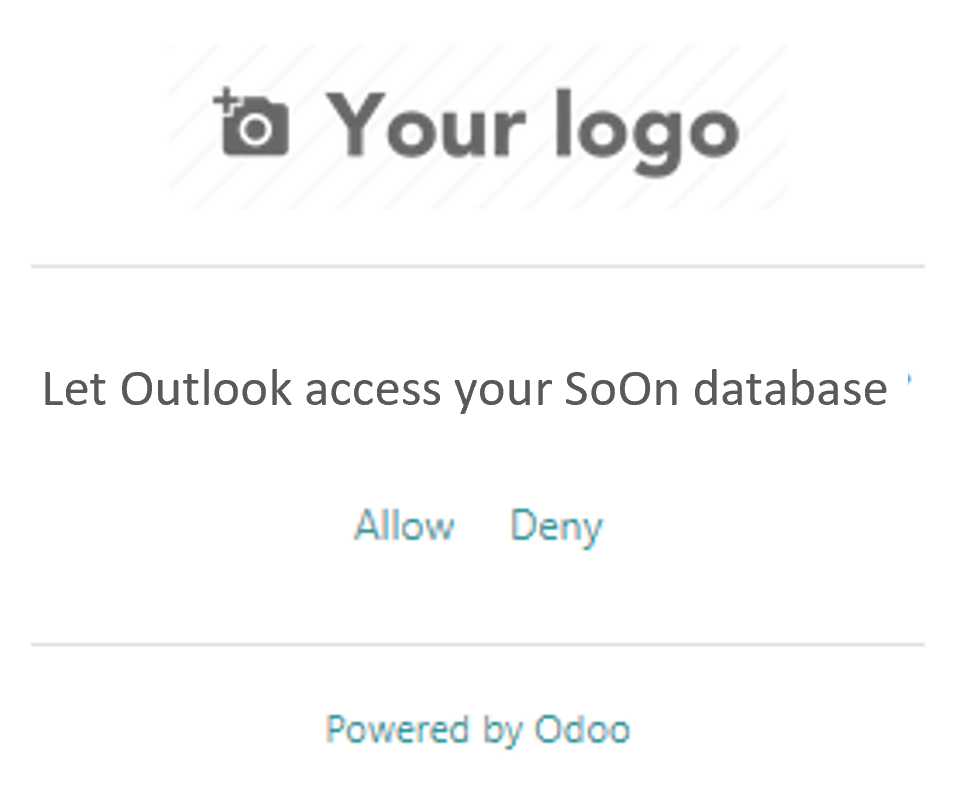
Thêm lối tắt vào plugin¶
Theo mặc định, có thể mở Plugin Outlook từ trình đơn Tác vụ khác. Tuy nhiên, để tiết kiệm thời gian, có thể thêm nó bên cạnh các hành động mặc định khác.
Trong hộp thư Outlook, hãy nhấp vào Cài đặt, sau đó nhấp vào View all Outlook settings.
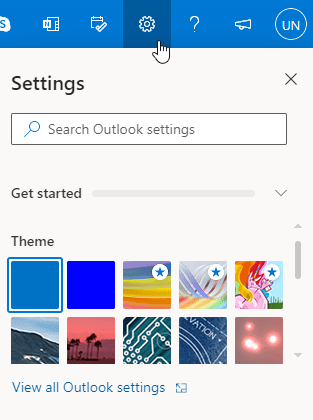
Bây giờ, chọn Customize actions trong Mail, nhấp vào SoOn for Outlook, rồi Lưu.
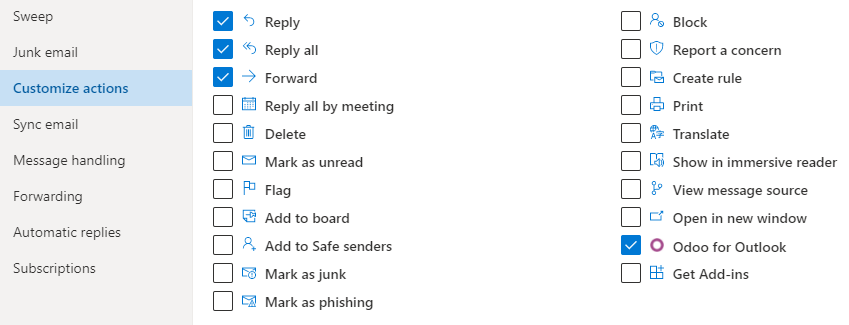
Thực hiện theo bước này, mở bất kỳ email nào; phím tắt sẽ được hiển thị.
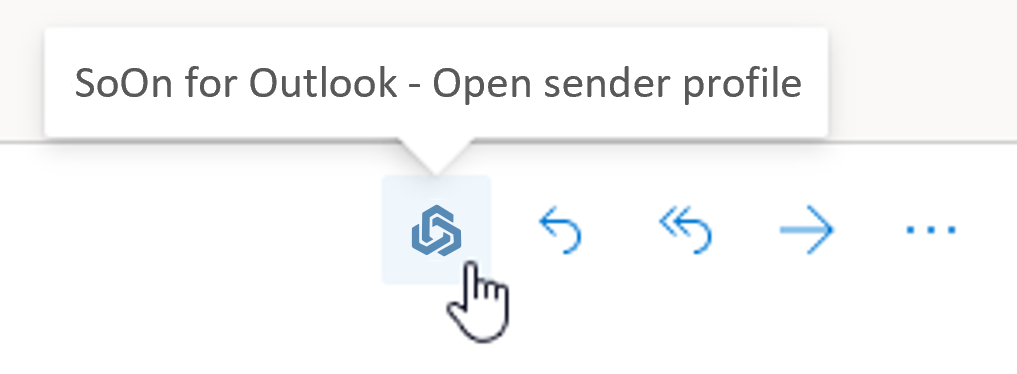
Sử dụng plugin¶
Bây giờ plug-in đã được cài đặt và hoạt động, tất cả những gì cần làm để tạo khách hàng tiềm năng là nhấp vào O [biểu tượng SoOn] hoặc điều hướng đến More actions và nhấp vào SoOn cho Outlook. Bảng điều khiển bên sẽ xuất hiện ở phía bên phải và bên dưới Opportunities nhấp vào Mới. Một cửa sổ mới với cơ hội được tạo trong cơ sở dữ liệu SoOn sẽ xuất hiện.